So leeren Sie den Cache in WordPress
Veröffentlicht: 2024-01-31Haben Sie jemals eine Situation erlebt, in der Sie Änderungen an Ihrer WordPress-Website vorgenommen haben, die alte Version jedoch auch nach dem Aktualisieren der Seite weiterhin vorhanden war? Dies liegt wahrscheinlich am Cache Ihrer Website.
Der Cache dient als temporärer Speicher für die Dateien Ihrer Website und speichert statische Inhalte oder Ressourcen, um die Seitenladegeschwindigkeit für wiederkehrende Besucher zu erhöhen.
Dieser Caching-Mechanismus verbessert die Effizienz und das Benutzererlebnis, kann jedoch manchmal nach hinten losgehen. Wenn Sie Änderungen an Ihrer Website vornehmen, veralten die zwischengespeicherten Dateien und Ihre Besucher sehen die alte Version anstelle der neuen, die Sie erstellt haben.
Um diese Situation zu vermeiden, müssen Sie den Cache leeren .
In diesem Beitrag erfahren Sie, wie Sie den Cache in WordPress mithilfe von Browser-Cache, Webhosting-Cache und WordPress-Caching-Plugin-Methoden leeren.
Sind Sie bereit? Lass uns eintauchen.
Inhaltsverzeichnis
- Was ist Caching in WordPress und warum ist es wichtig?
- Methoden zum Leeren des Caches in WordPress
- Verwenden Sie ein Cache-Plugin
- Leeren Sie den Cache Ihres Webbrowsers
- Cache vom WordPress-Hosting löschen
- Leeren Sie Ihren WordPress-CDN-Cache
- Abschluss
1 Was ist Caching in WordPress und warum ist es wichtig?
Unter Caching versteht man in WordPress das Speichern häufig aufgerufener Daten in einem temporären Speicherbereich, dem sogenannten Cache. Zu diesen Daten können HTML-Seiten, Bilder, CSS- und JavaScript-Dateien sowie andere Website-Assets gehören.
Wenn ein Benutzer Ihre Website besucht, werden die zwischengespeicherten Daten bereitgestellt, anstatt den Inhalt von Grund auf zu generieren, was zu schnelleren Seitenladezeiten und einem besseren Benutzererlebnis führt.
Es kann jedoch erforderlich sein, den Cache zu leeren, um sicherzustellen, dass Ihre Website die aktuellsten Informationen anzeigt. Dies liegt daran, dass zwischengespeicherte Daten veraltet sein können und möglicherweise keine kürzlich an Ihrer Website vorgenommenen Änderungen widerspiegeln.
Hier sind die Hauptgründe, den Cache in WordPress zu leeren:
- Um sicherzustellen, dass alle an der Website vorgenommenen Änderungen für Besucher sichtbar sind.
- Um Anzeigeprobleme oder Fehler zu beheben, die durch veraltete zwischengespeicherte Daten verursacht werden.
- Zur Behebung von Problemen, die möglicherweise mit zwischengespeicherten Daten zusammenhängen.
- Durch die Freigabe des vom Cache verwendeten Speicherplatzes kann die Leistung der Website verbessert werden.
2 Methoden zum Leeren des Caches in WordPress
Lassen Sie uns nun die Möglichkeiten besprechen, den Cache in WordPress zu leeren.
2.1 Verwenden Sie ein Cache-Plugin
Sie können ein Caching-Plugin wie WP Rocket verwenden, um den Cache auf Ihrer Website zu leeren.
WP Rocket steigert die Geschwindigkeit und Leistung Ihrer WordPress-Site. Es bietet eine breite Palette von Funktionen, um Ihre Website zu optimieren und Ihren Cache effizient zu leeren.
Um Ihren Cache mit WP Rocket zu leeren, installieren und aktivieren Sie zunächst das Plugin. Navigieren Sie nach der Aktivierung in Ihrem WordPress-Dashboard zu Einstellungen → WP Rocket .
Suchen Sie als Nächstes die Schaltfläche „CACHE LÖSCHEN UND VORLADEN“ und klicken Sie darauf. Dadurch werden alle zwischengespeicherten Dateien von Ihrer Website entfernt und sichergestellt, dass das Publikum immer die aktuellste Version sieht.
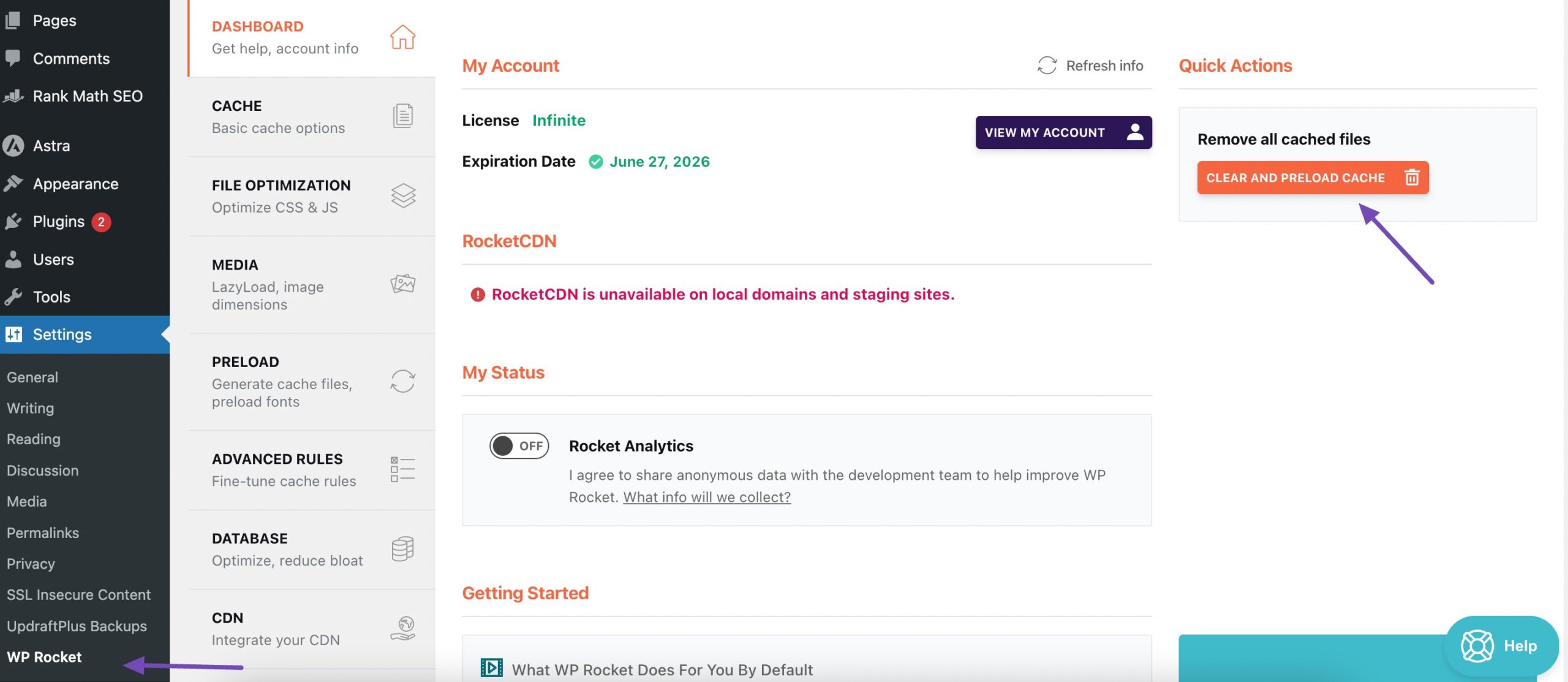
Um von überall auf Ihrer Website auf die Option „Cache löschen und vorab laden“ zuzugreifen, bewegen Sie den Mauszeiger über WP Rocket in der Symbolleiste. Sie finden die Option, wie unten gezeigt.
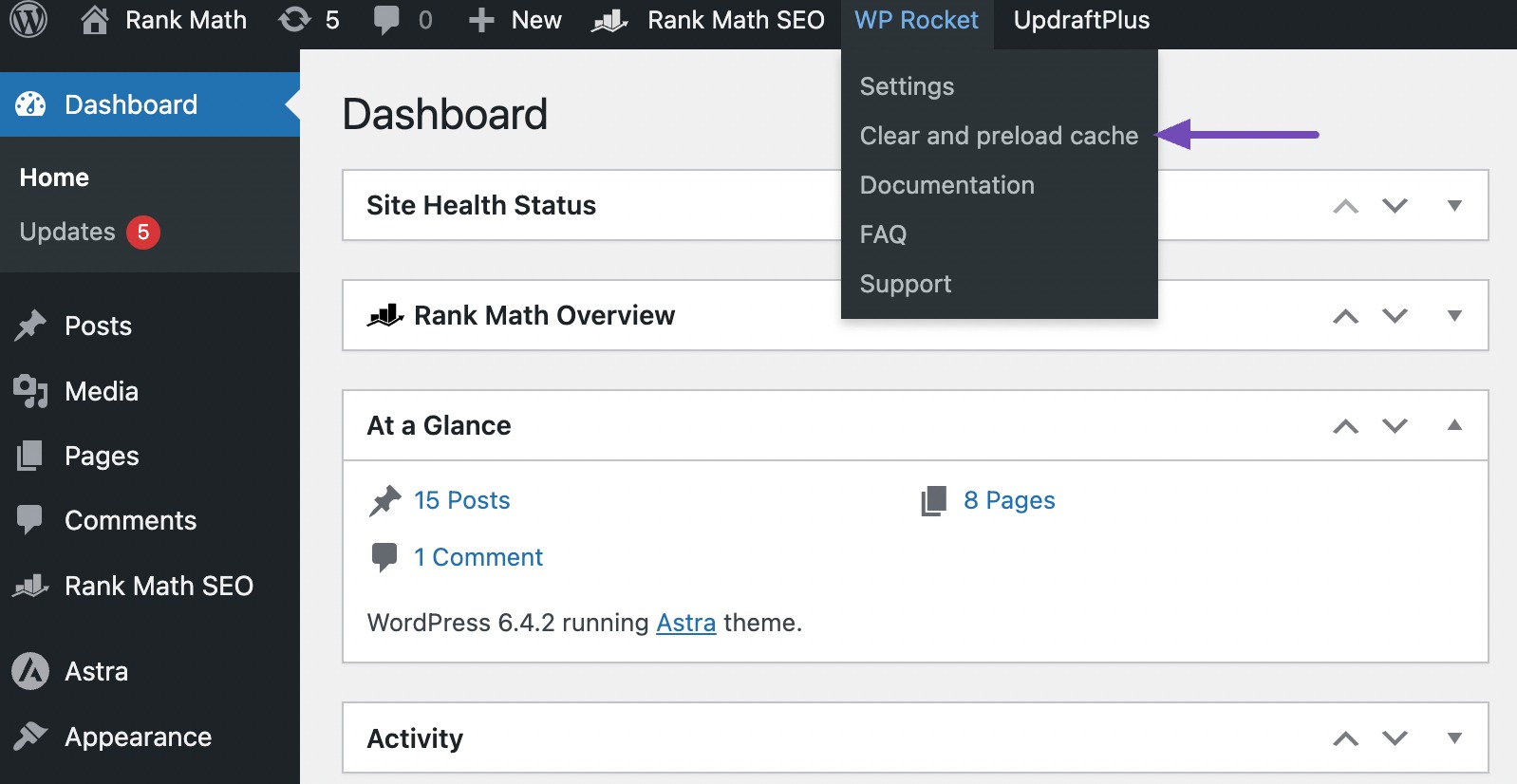
2.2 Leeren Sie den Cache Ihres Webbrowsers
Eine weitere gängige Methode zum Leeren des Caches in WordPress ist das Leeren des Caches Ihres Webbrowsers.

Wenn Sie eine Website besuchen, speichert Ihr Browser einige Daten, darunter Bilder, JavaScript- und CSS-Dateien, um Ihren nächsten Besuch auf der Website zu beschleunigen. Mit der Zeit können sich diese zwischengespeicherten Daten ansammeln und möglicherweise keine aktualisierten Versionen der Seiten für Sie laden.
Um den Cache Ihres Webbrowsers zu leeren, navigieren Sie zu Ihren Browsereinstellungen und suchen Sie die Option zum Leeren des Caches. Die spezifischen Schritte können je nach verwendetem Browser variieren.
Leeren Sie in Google Chrome Ihren Cache, indem Sie auf die drei Punkte in der oberen rechten Ecke klicken und dann im Menü die Option „Browserdaten löschen…“ auswählen, wie unten gezeigt.
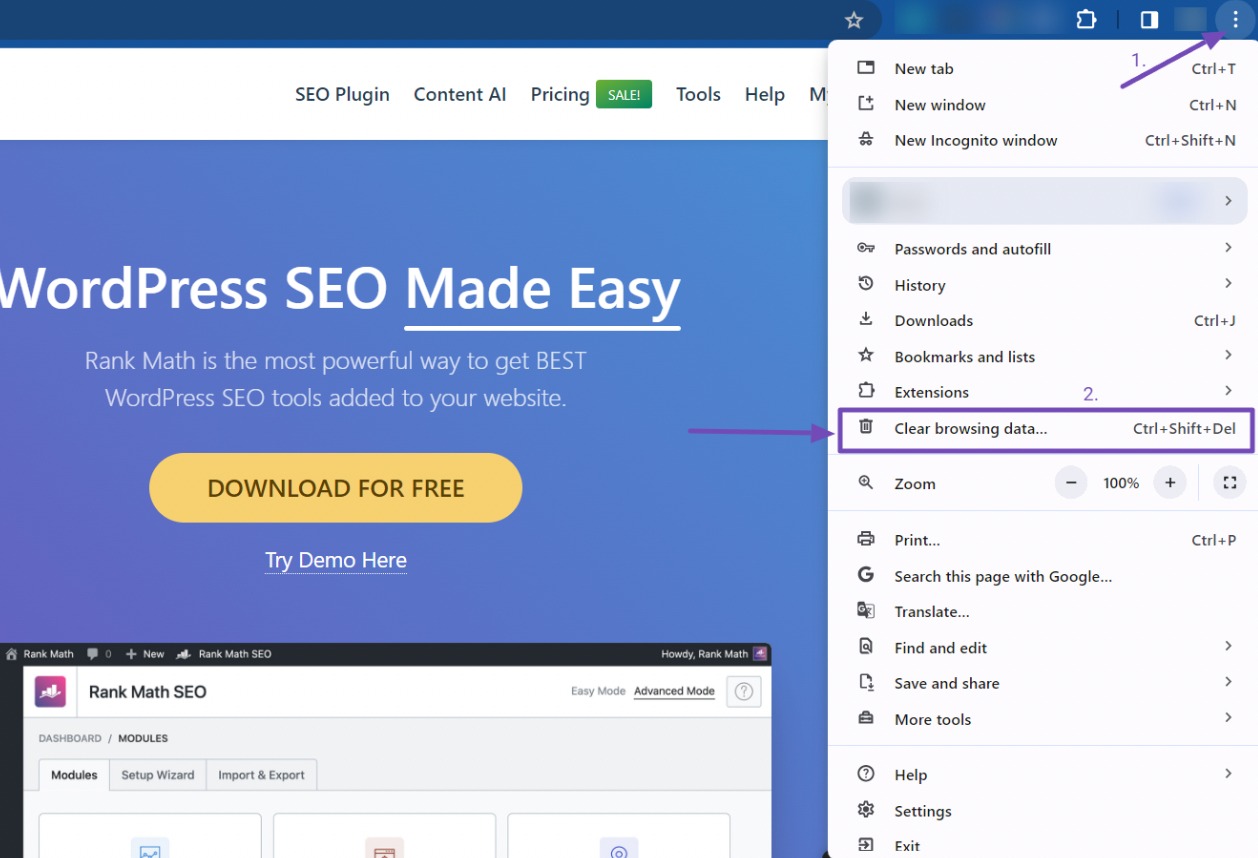
Es erscheint ein Popup, in dem Sie den Inhalt auswählen können, den Sie aus dem Cache entfernen möchten. Aktivieren Sie das Kontrollkästchen „Bilder und Dateien im Cache“ und klicken Sie dann auf die Schaltfläche „Daten löschen“ , um den Cache zu leeren.
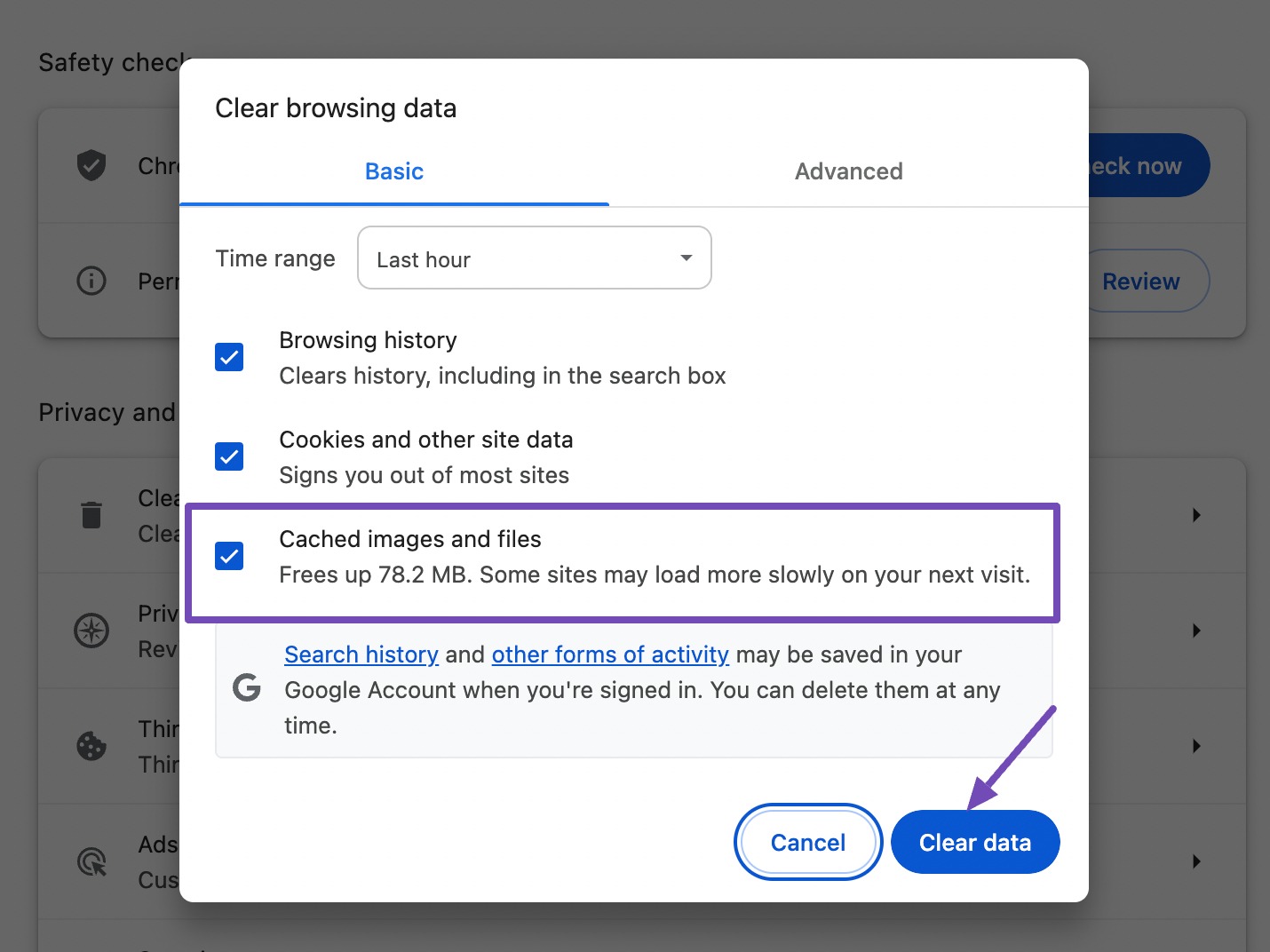
Nachdem Sie den Cache Ihres Webbrowsers geleert haben, kehren Sie zu Ihrer WordPress-Site zurück, um die Änderungen zu bestätigen.
Es ist wichtig zu beachten, dass die Browser-Caching-Methode die zwischengespeicherte Version, die für andere Benutzer sichtbar ist, nicht entfernt. Um sicherzustellen, dass jeder die Aktualisierungen sieht, die Sie an Ihrer Website vorgenommen haben, erkunden Sie die in diesem Tutorial beschriebenen alternativen Methoden.
2.3 Cache vom WordPress-Hosting löschen
Hosting-Anbieter bieten in der Regel eigene Cache-Plugins oder -Tools an, um die Website-Leistung zu verbessern. Sie müssen lediglich Ihre Website auf ihrem Server hosten und WordPress installieren.
Navigieren Sie anschließend zum Hosting-Bereich in Ihrem WordPress-Dashboard und suchen Sie nach dem vom Hosting-Anbieter angebotenen Cache-Plugin. Installieren und aktivieren Sie das Plugin. Anschließend können Sie über die Symbolleiste in Ihrem WordPress-Dashboard darauf zugreifen.
Wenn Sie beispielsweise das Hosting von one.com nutzen, verwenden Sie die Option „Leistungscache bereinigen“ in Ihrer WordPress-Symbolleiste, um den Cache auf Ihrer Website zu leeren.
2.4 Leeren Sie Ihren WordPress-CDN-Cache
CDN (Content Delivery Network) spielt eine wichtige Rolle bei der Verbesserung der Leistung Ihrer WordPress-Site, indem es Ihre Inhalte effizient auf mehrere Server verteilt.
Manchmal ist es jedoch notwendig, den CDN-Cache zu leeren, um sicherzustellen, dass Besucher die aktuellste Version Ihrer Website sehen.
Wenn Sie einen CDN-Dienst wie Cloudflare nutzen, können Sie den Cache ganz einfach leeren, indem Sie sich bei Ihrem Cloudflare-Konto anmelden. Navigieren Sie zum Abschnitt „Caching“ und gehen Sie dann zu „Konfiguration“ .
Dort finden Sie die Option „Alles löschen“ . Durch Klicken darauf können Sie alle zwischengespeicherten Inhalte auf Ihrer Website löschen.
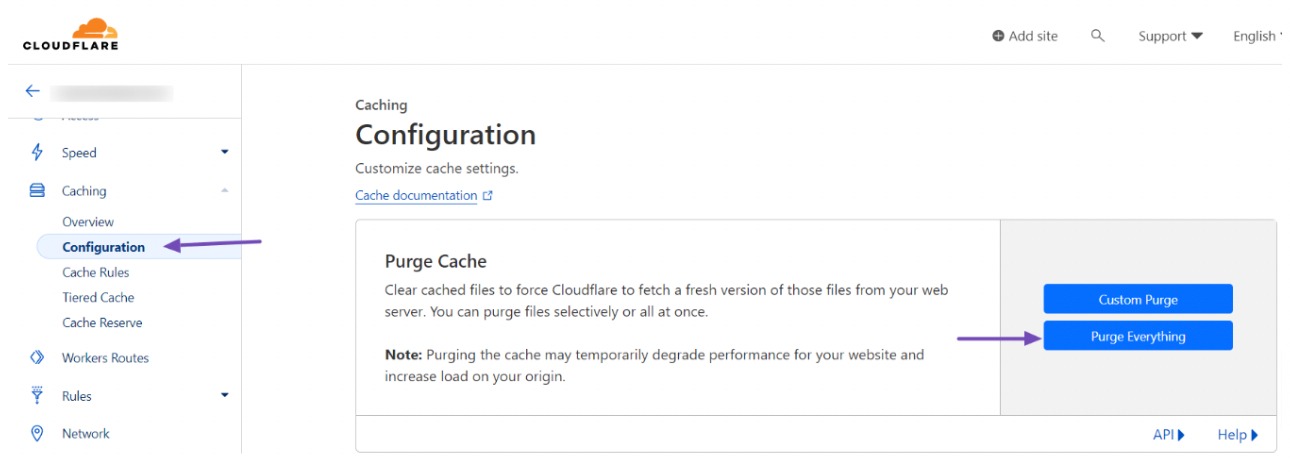
3 Fazit
Das Leeren des Caches in WordPress ist für eine optimale Leistung und ein nahtloses Benutzererlebnis unerlässlich.
Caches können die Geschwindigkeit und Effizienz steigern, können aber auch Probleme verursachen, wenn veraltete Inhalte gespeichert werden. Indem Sie der Schritt-für-Schritt-Anleitung in diesem Beitrag folgen, verfügen Sie nun über das nötige Wissen, um Ihren WordPress-Cache sicher zu leeren.
Das regelmäßige Leeren des Caches sollte ein routinemäßiger Bestandteil Ihrer Website-Pflege sein. Unabhängig davon, ob Plugins oder integrierte Tools verwendet werden, ist es wichtig, die Vorteile des Cachings mit dem Bedarf an neuen Inhalten in Einklang zu bringen.
Wenn Sie den Cache Ihrer Website unter Kontrolle halten, verbessern sich Geschwindigkeit und Reaktionsfähigkeit und tragen so zum Gesamterfolg bei.
Wenn Ihnen dieser Beitrag gefällt, teilen Sie uns dies bitte mit, indem Sie @rankmathseo twittern.
